Guida su come disinstallare un programma in Windows 10.
Vuoi disinstallare un programma che non utilizzi più, ma non sai come fare? Rilassati, mettiti comodo e leggiti questo articolo al termine del quale, ti garantisco, che sarai perfettamente in grado di rimuovere dal computer tutti i software inutili o obsoleti.
La guida che stai stai per andare a leggere è stata realizzata su Windows 10 ma è valida anche per gli altri sistemi operativi di Microsoft.
La prima cosa da fare per iniziare la rimozione di un programma è quella di aprire il Pannello di controllo. Per farlo è sufficiente digitare Pannello di Controllo all’interno della barra di ricerca dello Start e selezionare la prima voce proposta.

All’interno del Pannello di Controllo, sotto il gruppo Programmi, cliccare sull’opzione Disinstalla un programma.
Attendere il completo caricamento dell’elenco di tutti i programmi presenti all’interno del computer. Selezionare dall’elenco il programma da rimuovere e cliccare sulla voce Disinstalla presente nella porta superiore della maschera.
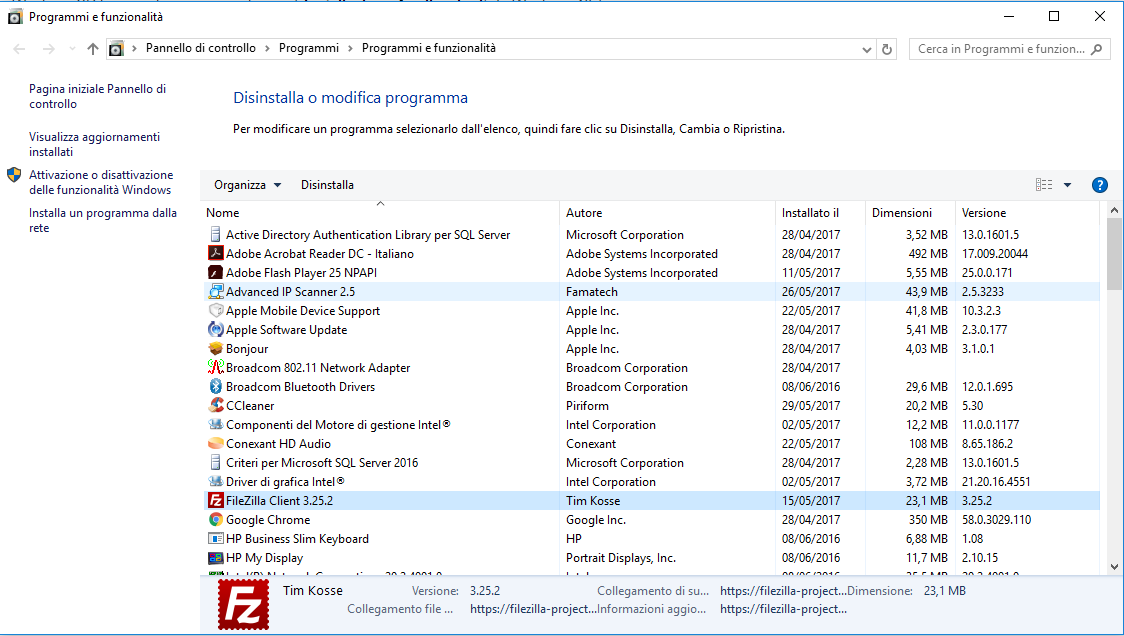
Seguire le istruzioni mostrate a video per completare la rimozione del programma indesiderato. A seconda del tipo di programma rimosso potrebbe essere necessario effettuare il riavvio del computer.
Nota bene: la rimozione di vecchi programmi inutilizzati potrebbe migliorare, se pur di poco, le prestazioni del computer.
In circolazione esistono software che ti permettono di effettuare lo stesso tipo di operazione. Tra i più famosi in circolazione troviamo:
Come disinstallare un App:
Particolare attenzione va riposta per i programmi pre-installati(App) su Windows 10 come ad esempio Candy Crash Saga e Microsoft Solitaire Collection. Infatti, tali software, non possono essere rimossi attraverso l’utilizzo della funzione standard di Windows in quanto non compaio nell’elenco.
Per rimuovere tali App è necessario cliccare su Start, digitare nella barra di ricerca Impostazioni e selezionare la prima voce proposta.
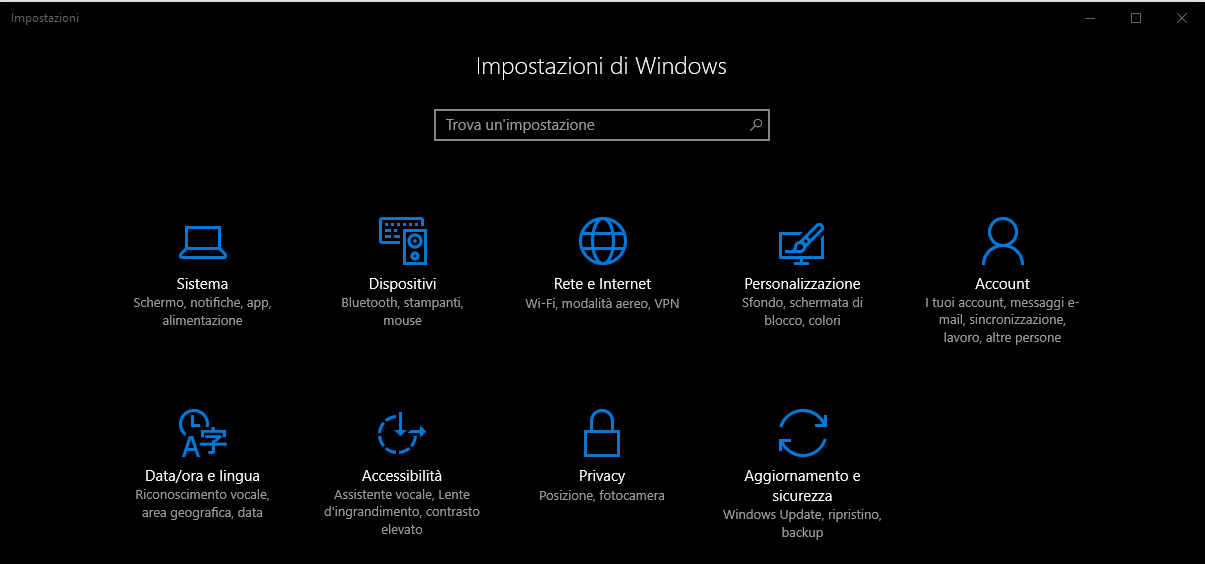
Selezionare nelle impostazioni di Windows la voce Sistema e poi App e funzionalità.
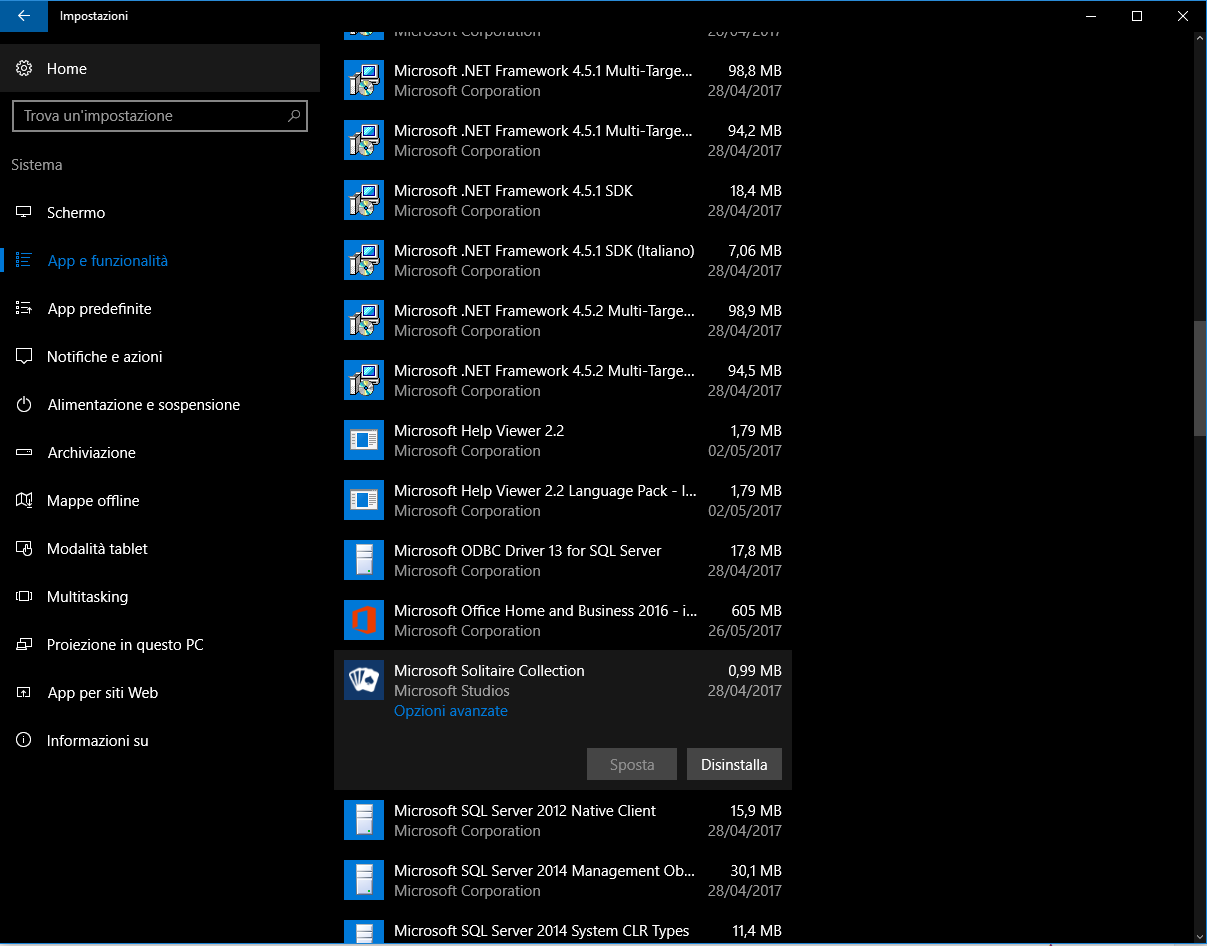
Ora è sufficiente scorrere i programmi fin tanto che non si trova il programma che si vuole disinstallare, selezionarlo e cliccare, se abilitato, il pulsante Disinstalla. Attendere il completamento della disinstallazione.
Bene, ora sai come rimuovere dal computer sia un programma che un’App.


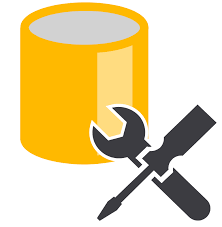

Commenta per primo